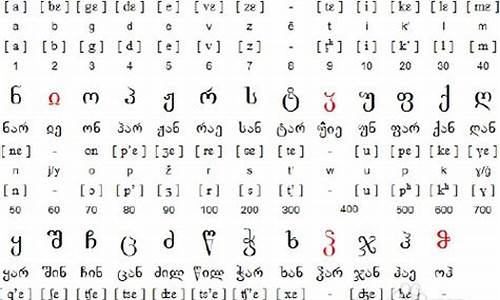电脑系统的帐号停用怎么办,电脑账号停用怎么处理
1.电脑打开显示 您的账户已被停用。请向系统管理员咨询
2.教你解决win10系统账户被停用无法进入系统的办法
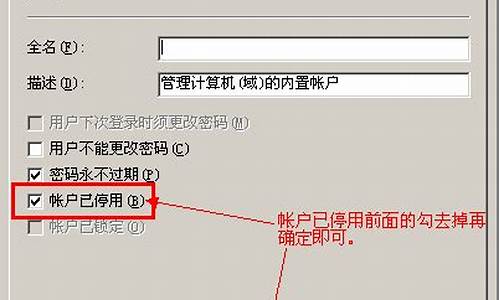
我们在使用win7系统开机时,有时候会看到您的账户已被停用,请向系统管理员咨询的提示,从而开不了机无法正常使用。这种情况一般都是用户被禁用了,可以在安全模式中解除禁用,下面就一起看看具体方法吧。
win7您的账户已被停用,请向系统管理员咨询解决方法
方法一:
1、首先重启电脑,然后在开机时按键盘的“F8”键,选择进入“安全模式”。
2、进入安全模式之后,点击“开始”,打开“控制面板”。
3、将右上角的“查看模式”改为“大图标”。
4、选择“管理工具”。
5、在管理工具中找到“计算机管理”。
6、在计算机管理中打开“系统工具”。
7、选择“本地用户和组”。
8、右键点击“administrator”,选择“属性”。
9、在属性界面中取消勾选“账户已禁用”,然后点击确定即可。
方法二:
如果上面的方法无效,可能是系统内部出现了错误,需要重装系统解决。
1、首先准备一个u盘,制作成系统盘。
2、将需要安装的系统放入u盘。
u盘重装系统win7下载
这款系统是专为u盘重装打造,全程使用离线安装模式,可以避免网上的外部文件病毒入侵到系统中,保护系统和隐私安全。
此外,该系统还优化了安装过程,只需要简单几步就能够完成安装,非常适合电脑新手安装使用。
3、准备好u盘之后,将它插入电脑usb接口,打开/重启电脑。
4、启动过程中按下热键(一般是“F12”不同电脑不一样,可以看说明书或者查询)进入bios设置。
5、在bios设置中将启动项改为u盘,一般是带USB的选项。
6、之后重启电脑,选择u盘启动,就可以进入pe系统了。
7、在pe系统中找到下载好的重装系统,双击运行。
8、最后等待系统重装完成,电脑自动重启,重启过程中拔出u盘,再等待进入新系统即可。
电脑打开显示 您的账户已被停用。请向系统管理员咨询
最近有win10系统用户在咨询这样一个情况,就是电脑突然提示“你的账户已被停用,请向系统管理员咨询”,碰到这样的问题该怎么办呢,接下来给大家带来win10系统提示“你的账户已被停用,请向系统管理员咨询”的具体解决方法。
解决方法一:
1、此情况可以长按电源键强制关机再开机看到WIN10登陆界面时再次长按电源键强制关机,如此三次后再开机会看到“查看高级修复选项”的按钮,点此按钮会进入WINRE环境,选择“疑难解答”;
2、选择“高级选项”;
3、选择“启动设置”;
4、在启动设置界面点“重启”;
5、重启到启动设置页面后按F4键“启用安全模式”;
在安全模式下,系统会自动从默认是禁用的Administrator账户登录进桌面,然后按WIN+I开启系统设置,选择账户,添加一个新的本地管理员账户后重启即可用新的账户登录系统了。
方法二:
1、首先重启--(正常启动);
2、按F8--(这个大家都知道-开机选项)
3、选择安全模式--(注意:不是带命令的安全模式,是安全模式。F8第一个选项)然后输入c:windowssystem32compmgmt.msc命令,点击确定进入计算机管理界面;
4,则可直接右键点击桌面计算机,选择管理;
5、进入计算机管理界面,依次点击本地用户和组用户;
6、在右方用户列表中,右键点击administrator选择属性选项;
7、进入用户属性对话框,将账号已停用前方勾取消,然后点击驱动;
8、设置完成,注销电脑,重新启动,问题解决
关于win10系统提示“你的账户已被停用,请向系统管理员咨询”如何解决就给大家介绍到这边了,希望以上教程内容可以帮助到大家。
教你解决win10系统账户被停用无法进入系统的办法
出现这种情况主要是Administrator帐户被禁用,被禁用的原因主要是用户对系统设置过程中不小心将Administrator属性里的“帐户已禁用”进行勾选,这时候我们可以按照以下方式来解除。
1、首先重启电脑并在启动界面按F8进入安全模式界面;
2、进入安全模式,打开电脑左下角开始菜单,找到控制面板点击打开;
3、进入控制面板界面,点击右上角查看方式,将其修改为大图标;
4、此时在下方列表中,找到管理工具选项,点击打开;
5、进入管理工具界面,找到计算机管理选项,点击打开;
6、进入管理界面,找到系统工具选项,点击打开;
7、在系统工具列表中找到本地用户和组点击打开;
8、在用户列表中,找到administrator用户,右键点击选择属性;
9、进入账户属性界面,将账号已禁用取消勾选并确定保存设置。
win10系统大家应该都很熟悉了,很多用户都是使用该系统。但在使用的过程中难免会出现一些问题,最近就有网友向小编反映说自己的电脑出现了账户被停用无法进入系统的情况,不知道怎么解决很是苦恼。没关系下面小编就来教大家win10精简版系统账户被停用无法进入系统的解决方法。
解决方法如下:
1、在开机输入密码的界面,按住Shift{键(注意不要松开Shift),点击屏幕右下方电源→重启,此时进入一个新的界面,点击疑难解答。
2、选择高级选项。
3、再选择启动设置。
4、点击重启按钮。
5、按一下F4或数字4选择安全模式重启。
6、安全模式下点击任务栏的Cortana图标搜索cmd,并以管理员身份运行。
7、在命令提示符中输入“netuseradministratr/active:yes”按下回车键。
最后重启电脑即可正常进入win10系统。
关于win10系统账户被停用无法进入系统就为大家分享到这里啦,有出现同样问题的用户可以参考上面的方法来解决哦。
声明:本站所有文章资源内容,如无特殊说明或标注,均为采集网络资源。如若本站内容侵犯了原著者的合法权益,可联系本站删除。